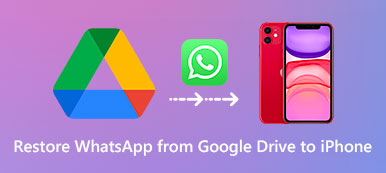Google Docs jest bardzo wygodny w użyciu online bez instalowania klienta. Ale jeśli zgubiłeś pliki Google Docs, czy możesz je odzyskać? Nie martw się; nadal łatwo jest odzyskać usunięte z sieci pliki Google Docs. Chociaż Google Docs to narzędzie online, nadal możesz znaleźć pliki kopii zapasowych zapisane lokalnie. W tym artykule możesz dowiedzieć się jak odzyskać usunięte Dokumenty Google na 4 sposoby w sieci lub na komputerze.
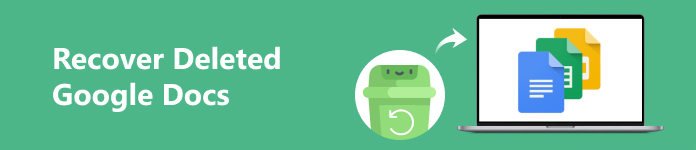
- Część 1: Najlepszy sposób na odzyskanie usuniętych Dokumentów Google w systemie Windows/Mac
- Część 2: Jak odzyskać Dokumenty Google w Dysku Google
- Część 3: Odzyskiwanie Dokumentów Google z poprzedniej wersji
- Część 4: Jak odzyskać usunięte dokumenty Google z Google Vault
- Część 5: Często zadawane pytania dotyczące odzyskiwania usuniętych dokumentów Google
Część 1: Najlepszy sposób na odzyskanie usuniętych Dokumentów Google w systemie Windows/Mac
Wszelkie zmiany w Dokumentach Google są zapisywane w chmurze, ale jak je znaleźć na komputerze? Jeśli nadal korzystasz z Dysku Google, te pliki są automatycznie synchronizowane na komputerze. Dlatego możesz odkryć kopie zapasowe swoich Dokumentów Google usunięte w przeglądarce.
A co jeśli te kopie zapasowe zostaną utracone? Nadal istnieje lekarstwo – Apeaksoft Data Recovery. Ten potężny program do odzyskiwania może głęboko odzyskać wszelkie utracone pliki na Twoim komputerze PC/Mac, w tym Twoje Dokumenty Google usunięte trwale z Kosza. Kiedy potrzebujesz pomocy w odzyskaniu usuniętych Dokumentów Google w sieci lub na komputerze, Apeaksoft jest Twoim ostatecznym rozwiązaniem.

4,000,000 + Pliki do pobrania
Łatwe wyszukiwanie wszystkich istniejących i utraconych plików na Twoim komputerze.
Przeskanuj i zaznacz usunięte Dokumenty Google zapisane lokalnie.
Sprawdź i odzyskaj usunięte Dokumenty Google podczas procesu skanowania.
Podgląd usuniętych plików na komputerze w celu zlokalizowania tych, których potrzebujesz.
Krok 1 Do pobrania Apeaksoft Data Recovery i uruchom go. Dokumenty Google usunięte w sieci są również zapisywane w formacie .docx, więc powinieneś wybrać dokument typ pliku. Następnie wybierz dysk twardy, na którym Google Drive zapisuje Twoje pliki i kliknij Scan przycisk.
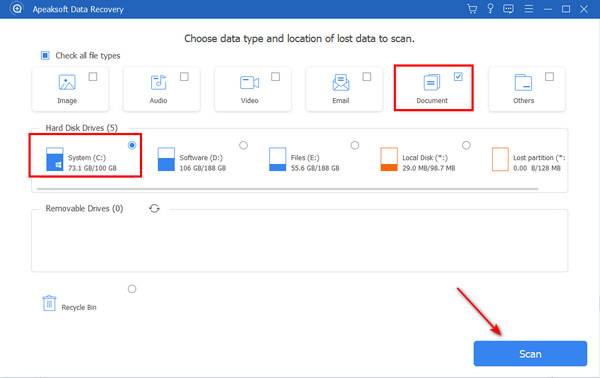
Krok 2 Ponieważ plik DOCX jest bardzo mały, skanowanie usuniętych dokumentów Google na komputerze jest bardzo szybkie. Wybierz DOCX klasyfikację po lewej stronie i wybierz usunięte pliki .docx. Następnie możesz kliknąć Recover przycisk, aby odzyskać usunięte Dokumenty Google na komputerze lub w chmurze.
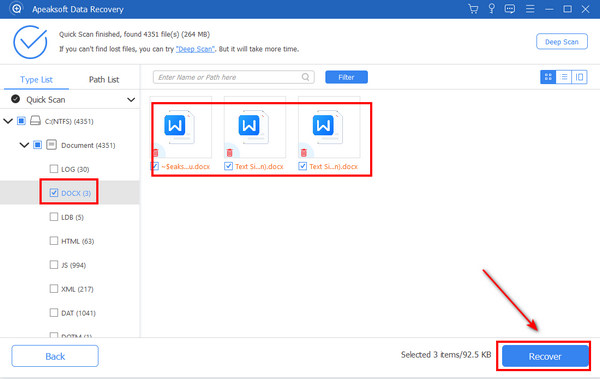
Dane oprogramowania są również odzyskiwalne, jak w przypadku Google Docs usuniętych z Google Drive. Możesz również znajdź usunięte lub brakujące dane aplikacji na twoim komputerze.
Część 2: Jak odzyskać Dokumenty Google w Dysku Google
Jak wspomniano powyżej, Google Drive może tworzyć kopie zapasowe Twoich projektów online na Twoim komputerze. Jeśli nie usunąłeś trwale Google Docs lokalnie, możesz odzyskać usunięte Google Docs za pomocą Google Drive w Google Admin.
Krok 1 Przejdź do Google Admin i zaloguj się na swoje konto. Kliknij użytkownicy przycisk na głównym interfejsie. Wyświetli on wielu użytkowników w obszarze roboczym. Pomocne byłoby wybranie nazwy użytkownika.
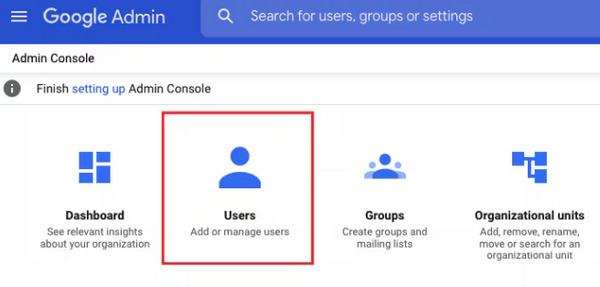
Krok 2 Pozwoli Ci wybrać okres w przeszłości, w którym Twoje pliki zostały utracone. Zwróć uwagę, że możesz odzyskać tylko usunięte Dokumenty Google z ostatnich 25 dni. Kliknij PRZYWRACAĆ przycisk, aby to zrobić.
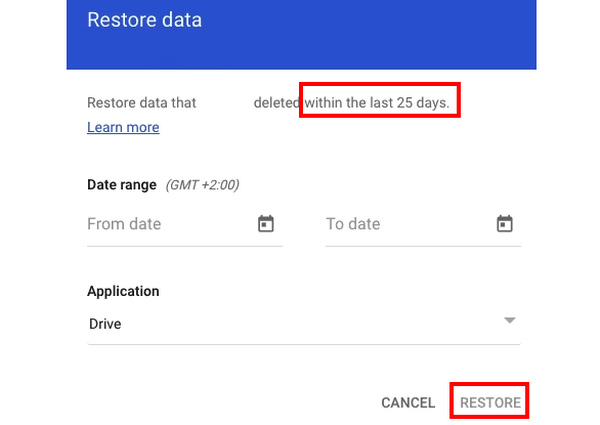
Część 3: Odzyskiwanie Dokumentów Google z poprzedniej wersji
Co zrobić, jeśli Twoje Dokumenty Google są zapisane, ale chcesz cofnąć zmiany? Dysk Google może również pomóc Ci odzyskać usunięte pliki Dokumentów Google z poprzedniej wersji Dokumentów Google.
Krok 1 Powinieneś zalogować się do Dysku Google, a następnie wybrać żądany plik .docx i kliknąć go prawym przyciskiem myszy. Wybierz Zarządzaj wersjami.
Krok 2 Na tym nowym panelu możesz wybrać poprzednią wersję pliku .docx. Kliknij ją prawym przyciskiem myszy i kliknij Do pobrania przycisk umożliwiający odzyskanie usuniętych Dokumentów Google z poprzedniej wersji.
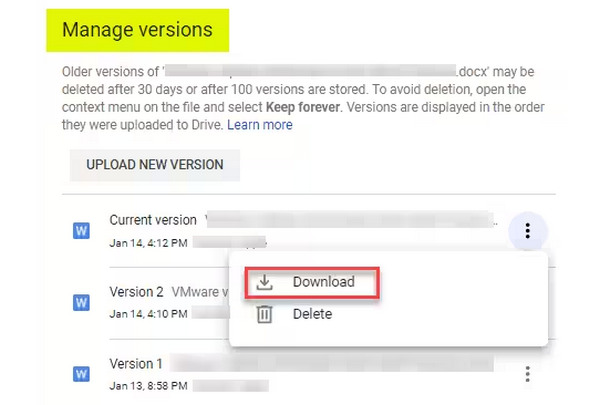
Część 4: Jak odzyskać usunięte dokumenty Google z Google Vault
Możesz nie znaleźć żadnej wskazówki na temat usuniętych Dokumentów Google, nawet jeśli uzyskano dostęp do kopii zapasowej iCloud. Jeśli rozpaczliwie nie wiesz, jak odzyskać Dokumenty Google, Google Vault może Ci pomóc.
Krok 1 Otwórz Google Vault i zaloguj się na swoje konto. Powinieneś kliknąć TWORZENIE przycisk do utworzenia Materia, który może przechowywać pliki po odzyskaniu usuniętych Dokumentów Google. Następnie kliknij Szukaj przycisk na lewym pasku menu.
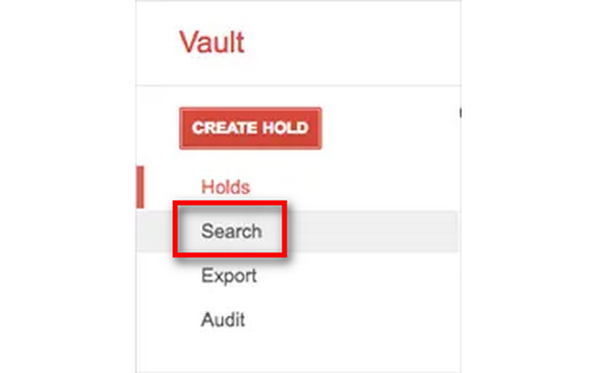
Krok 2 Google Vault wyszuka wszystkie pliki na Twoim koncie. Może to potrwać długo. Następnie możesz wyeksportować pobrane pliki, klikając Rozpocznij eksport przycisk. Nadal musisz przeskanować pliki, aby odzyskać usunięte pliki Google Docs.
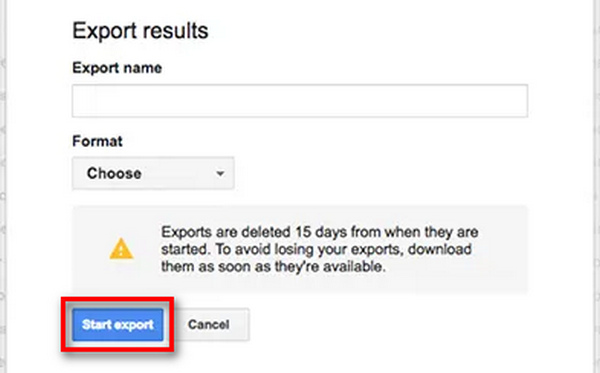
Część 5: Często zadawane pytania dotyczące odzyskiwania usuniętych dokumentów Google
Jak mogę odzyskać usunięte Dokumenty Google z Dysku Google?
Gdy odzyskasz usunięte Dokumenty Google za pomocą Google Vault, możesz wyeksportować te pliki bezpośrednio do Dysku Google. Możesz również przesłać te Dokumenty Google do niego.
Czy odzyskane Dokumenty Google będą zawierać najnowsze zmiany?
Tak, odzyskają. Kiedy odzyskasz usunięty dokument Google, będzie to wersja z najnowszymi zmianami, chyba że odzyskasz pliki do ich poprzednich wersji.
Dlaczego nie mogę znaleźć usuniętych Dokumentów Google w Koszu?
Upewnij się, że nie zalogowałeś się na złe konto Google. Następnie możesz przejść do Google Admin, aby uzyskać pomoc.
Podsumowanie
Istnieje wiele sposobów na odzyskanie Usunięto Dokumenty Google z Twojej przestrzeni roboczej Google. Twój Google Admin i Google Vault mogą Ci w tym pomóc, bazując na funkcji Google Drive. Jeśli nadal nie możesz znaleźć usuniętych Dokumentów Google na swoim komputerze, powinieneś skorzystać z Apeaksoft Data Recovery po pomoc. Odzyska trwale usunięte dokumenty za pomocą najłatwiejszej operacji. Twoje dokumenty nie będą miały problemów z przypadkowym usunięciem.